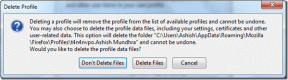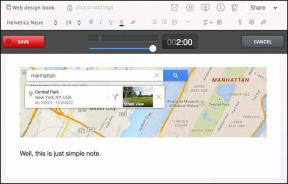A 7 legjobb módszer a számítógépen nem nyíló WhatsApp kijavítására
Vegyes Cikkek / / November 29, 2021
A WhatsApp mobilról asztali számítógépre való átállása nem volt akadálymentes. Ellentétben az olyan rivális szolgáltatásokkal, mint az iMessage, Távirat, vagy Jel, a WhatsApp megfelelő működéséhez aktív, internetkapcsolattal rendelkező telefonra támaszkodik. Ezenkívül a WhatsApp hivatalos Windows- és Mac-alkalmazása sok kívánnivalót hagy maga után a lassú teljesítménnyel és a véletlenszerű leállásokkal. Néha a WhatsApp meg sem nyílik a PC-n, és arra kényszeríti a felhasználókat, hogy a webes verziót válasszák a kommunikáció megkezdéséhez.

Ha Ön is az érintettek közé tartozik, próbálkozzon az alábbi hibaelhárítási lépésekkel, és probléma nélkül használja a WhatsApp-ot a számítógépen.
A Guiding Tech-en is
1. Teljesen zárja be a WhatsApp-ot
A számítógépen a háttérben futó WhatsApp szolgáltatások zavarhatják a WhatsApp megnyitását a semmiből. Ennek elkerülése érdekében teljesen be kell zárnia a WhatsApp-ot a számítógép Feladatkezelő segédprogramjával. Íme, hogyan kell csinálni.
1. lépés: Nyomja meg a Windows billentyűt, és írja be a Feladatkezelőt.
2. lépés: Nyomja meg az Enter billentyűt, és nyissa meg a Feladatkezelőt.
3. lépés: Keresse meg a háttérben futó WhatsApp-pal kapcsolatos szolgáltatásokat. Válassza ki őket, és nyomja meg a Feladat befejezése gombot alul.

Próbálja meg újra megnyitni a WhatsApp-ot a számítógépén.
2. Használja ugyanazt a Wi-Fi hálózatot a csatlakoztatott telefonhoz és a WhatsApp Desktophoz
Ez egy bosszantó korlátozás, amelyet a WhatsApp próbál kijavítani a legutóbbi verzióval Több eszköz funkció béta verziójában.
Jelenleg a telefonnak és a WhatsApp asztali alkalmazásnak ugyanazon a Wi-Fi hálózaton kell lennie ahhoz, hogy hibátlanul működjön.
3. Használja az Internet hibaelhárítót
Ha problémái vannak a számítógép internetkapcsolatával, akkor csak a WhatsApp asztali alkalmazás használatakor veszi észre a betöltésjelzőt.
A Windows képes beépített internetes hibaelhárító amely kijavítja a hálózattal kapcsolatos problémákat a számítógépen. Íme, hogyan kell használni.
1. lépés: Nyissa meg a Beállítások alkalmazást a Windows PC-n (Használja a Windows + I billentyűket).

2. lépés: Lépjen a Frissítés és biztonság > Hibaelhárítás > További hibaelhárítók > Internetkapcsolatok menüpontra.

3. lépés: Futtassa a hibaelhárítót, és javítsa ki az internettel kapcsolatos problémákat számítógépén.

4. A WhatsApp javítása
A Microsoft lehetővé teszi a számítógépre telepített alkalmazások javítását a Beállítások menü Speciális opciói közül. Kövesse az alábbi lépéseket a WhatsApp alkalmazás javításához.
1. lépés: Nyissa meg a Windows Beállítások alkalmazást (Windows + I billentyűk).
2. lépés: Lépjen az Alkalmazások > Alkalmazások és funkciók menübe.
3. lépés: Görgessen le a WhatsApp-hoz, és válassza a Speciális beállítások lehetőséget.

4. lépés: A Visszaállítás menüben válassza a Javítás lehetőséget, és hagyja, hogy a Windows kezelje a hibaelhárítást.

ne aggódj. Az alkalmazás adatai itt nem lesznek érintve. Próbálja meg újra megnyitni a WhatsApp-ot a számítógépén.
5. A WhatsApp alaphelyzetbe állítása
Ha a WhatsApp továbbra sem nyílik meg a számítógépen, tegye meg ezt az extrém lépést a probléma megoldásához. Meg kellett említenünk, hogy szélsőséges, mivel a folyamat az összes adatot törli az alkalmazásból. A számítógépen a nulláról kell létrehoznia egy WhatsApp-fiókot.
1. lépés: Nyissa meg a Windows beállításait, és lépjen az Alkalmazások > Alkalmazások és funkciók menübe.
2. lépés: Nyissa meg a WhatsApp > Speciális beállítások menüpontot.

3. lépés: Válassza a Reset gombot a Reset menüben.

Ezzel törli az összes alkalmazásadatot, és újra működőképes alkalmazás lesz.
6. Telepítse újra a WhatsApp-ot
Mivel a WhatsApp nem nyílik meg az Ön számára, nem frissítheti az alkalmazást a legújabb elérhető verzióra. Ehelyett újra kell telepítenie az alkalmazást a WhatsApp hivatalos webhelyéről.
Először azonban el kell távolítania az alkalmazást a Windows Beállítások menüjéből. Íme, hogyan kell csinálni.
1. lépés: Nyissa meg a Beállítások alkalmazást Windows 10 rendszeren (Használja a Windows + I billentyűket).
2. lépés: Nyissa meg az Alkalmazások > Alkalmazások és funkciók menüpontot, és görgessen le a WhatsApp részhez.

3. lépés: Kattintson a WhatsApp elemre, és válassza az Eltávolítás gombot az alkalmazás eltávolításához a számítógépről.
Nyissa meg a WhatsApp hivatalos webhelyét az alábbi link segítségével. Töltse le és telepítse a legújabb elérhető buildet.
Töltse le a WhatsApp for Windows alkalmazást
A Guiding Tech-en is
7. Használja a WhatsApp Webet
Ha gyakori problémái vannak a WhatsApp asztali alkalmazással, fontolja meg a WhatsApp web használatát.
A WhatsApp web egyformán képes az összes funkcióra, például gifekre, matricákra, csillagozott üzenetekre, rögzített konverzióra, natív értesítésekre a böngészőn keresztül stb.
Röviden: többé nem hagyja ki a WhatsApp asztali alkalmazást a számítógépén.
A Guiding Tech-en is
Kezdje el a WhatsApp használatát asztali számítógépen
A WhatsApp milliók létfontosságú kommunikációs eszköze. A többség számára ez az alapértelmezett módja annak, hogy kapcsolatban maradjon barátaival és családjával. Ha a WhatsApp nem nyílik meg a számítógépen, arra kényszerítheti, hogy alternatívákat keressen. Mielőtt ezt megtenné, használhatja a fenti trükköket, és javíthatja a problémát.
Következö: A WhatsApp Web használatával is problémái vannak? A probléma megoldásához olvassa el az alábbi bejegyzést.